دهکده دانش و فناوری با تمرکز بر فناوری های نو برای رشد و توسعه کسب و کارها راه حلهای نرم افزاری با صرفه اقتصادی ارائه می کند.
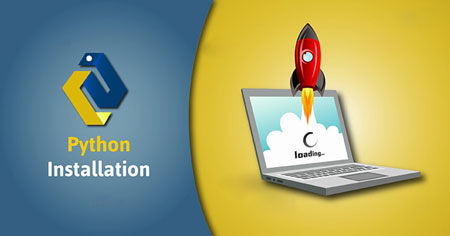
نصب پایتون در ویندوز 7/8/10 بسیار آسان است، در این مقاله روش نصب و راه اندازی پایتون (Python) در سیستم عامل ویندوز را به صورت تصویری به شما عزیزان آموزش خواهیم داد، همراه داتیس نتورک باشید.
قبلا در “این مقاله” به بررسی زبان برنامه نویسی پایتون پرداخته ایم، و درباره سیستم عامل ویندوز هم که بدون شک همه شما اطلاعات کافی دارید.
اگر به پایتون علاقه مند هستید و از طرفداران ویندوز هم هستید نگران نباشید چراکه می توانید با مشاهده این اموزش به راحتی Python را روی سیستم عامل Windows نسخه های 7 و 8 و 10 نصب و راه اندازی کنید.
ابتدا وارد سایت python.org شوید و از منوی بالا روی گزینه دانلود کلیک کنید.
در صفحه ی باز شده روی لینک ویندوز کلیک کنید تا لیست تمامی نسخه های مختلف پایتون برای ویندوزهای 32 بیتی و 64 بیتی نشان داده شود.
سپس یا توجه به نسخه ی پایتون که در شکل زیر در کادر آبی رنگ مشخص شده، نسخه 32 بیتی یا 64 بیتی را متناسب با ویندوز خود دانلود کنید.
توجه داشته باشید که نسخه 32 بیتی هم بر روی ویندوز های 64 بیتی و هم 32 بیتی نصب می شود.
بعد از دانلود پایتون نوبت به نصب آن می رسد.
با اجرای فایل دانلود شده با پنجرهی زیر مواجه می شوید.
دقت داشته باشید در این پنجره حتما تیک مربوط به Add Python to PATH را بزنید.
در نهایت روی دگمه Install Now کلیک کنید تا نصب پایتون شروع شود. اگر می خواهید پایتون را در درایوی غیر از درایو C نصب کنید روی Customize instalation کلیک کنید.
بعد از اتمام نصب با پنجره زیر مواجه می شوید که پیغام نصب موفقیت آمیز (Setup was successful) را به شما نشان می دهد.
در مرحله بعد، این امکان برای شما وجود خواهد داشت تا گزینه Disable path length limit را انتخاب کنید.
این گزینه، محدودیت اعمال شده روی متغیر MAX_PATH را از بین میبرد.
انتخاب این گزینه هیچ مشکلی در سیستم عامل یا دیگر قسمتها ایجاد نمیکند؛ تنها به پایتون اجازه میدهد تا بتواند نامهای طولانیتر را برای متغیرهای «مسیر» (Path) استفاده کند.
از آنجایی که در سیستم عامل لینوکس و بسیاری از توزیعهای آن، طول نام برای متغیرهای مسیر، مشکل محسوب نمیشود، انتخاب این گزینه نقش مهمی در برطرف کردن مشکلات احتمالی ناشی از طول نام متغیرهای مسیر در برنامهنویسی پایتون، در سیستم عامل ویندوز، خواهد داشت.
به تمامی توسعهدهندگان حرفهای و برنامهنویسان پایتون توصیه میشود که این گزینه را انتخاب کنند.
در صورتی که تمایلی به از بین بردن محدودیت اعمال شده روی متغیر MAX_PATH نداشته باشید، از انتخاب این گزینه اجتناب کنید.
در نهایت، با کلیک روی گزینه Close فرایند نصب پایتون در ویندوز به پایان خواهد رسید.
در صورتی که فقط نسخه 3 پایتون را روی ویندوز نصب کرده باشید، برای اطمینان حاصل کردن از نصب صحیح پایتون و تنظیم صحیح متغیرهای مسیر ، برنامه Command Prompt را باز و دستور زیر را تایپ کنید:
python -V
خروجی:
Python 3.7.4
امیدواریم مقاله آموزش نصب پایتون (Python) در ویندوز برای شما مفید بوده باشد.
داتیس نتورک را در شبکه های اجتماعی دنبال کنید.
The post آموزش نصب پایتون (Python) در ویندوز appeared first on داتیس نتورک.
رشد هر کسب و کاری دست یافتنی است، شروع با یک قدم به جلو … دیتکو همراه شماست.
یک پاسخ
عالی